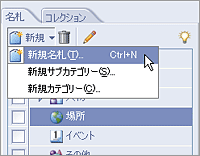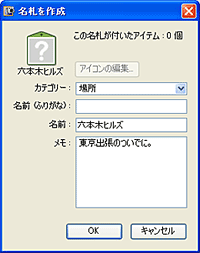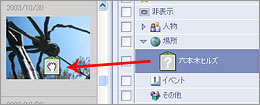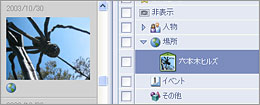Adobe Photoshop Album
名札を作る
名札を使った検索は便利ですが、もっとわかりやすい名札があればより便利になると思いませんか? Photoshop
Album では、自分でオリジナル名札を作って適用させることもできます。
例えば北海道旅行の写真の名札として、場所カテゴリーで「北海道」名札を作って適用させる、という具合です。オリジナル名札をたくさん作ることで、Photoshop Album はどんどん便利になっていくのです。
例えば北海道旅行の写真の名札として、場所カテゴリーで「北海道」名札を作って適用させる、という具合です。オリジナル名札をたくさん作ることで、Photoshop Album はどんどん便利になっていくのです。
| ◆オリジナル名札を作る、使う >> ◆オリジナルカテゴリを作る >> ◆オリジナル サブカテゴリを作る >> ◆名札、カテゴリー、サブカテゴリーの編集 >> |
オリジナル名札を作る、使う
|
||||||
|
||||||
|
||||||
|
|
| 1 / 2 / 3 |